win11正式版系统怎么安装比较简单?下文就给大家展示下借助小白一键重装系统软件在线安装win11正式版的方法步骤,非常适合小白操作。有不清楚的网友可以参考以下步骤了解win11正式版的安装过程。
工具/原料:
系统版本:windows10专业版
品牌型号:联想拯救者y7000
软件版本:小白一键重装系统 v2290
方法/步骤:
1、电脑浏览器查找小白一键重装系统工具并下载安装,打开后选择win11正式版系统,点击安装此系统。
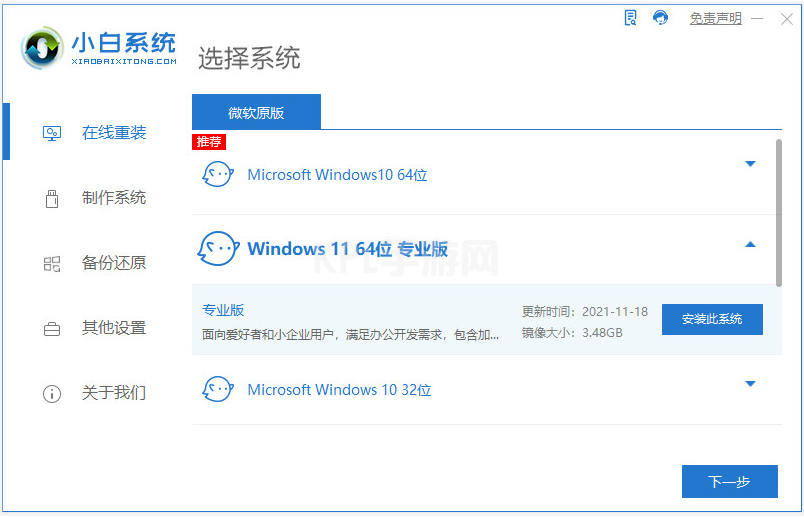
2、等待自动下载系统镜像文件资料。
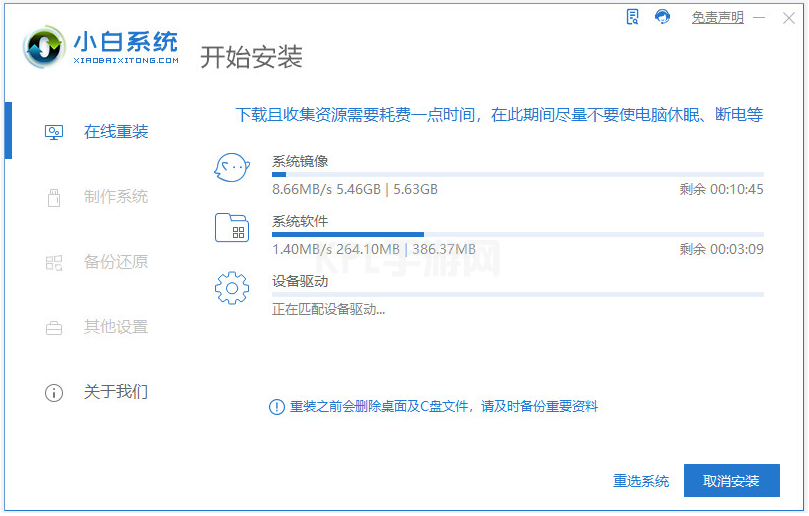
3、部署完成后,重启电脑。
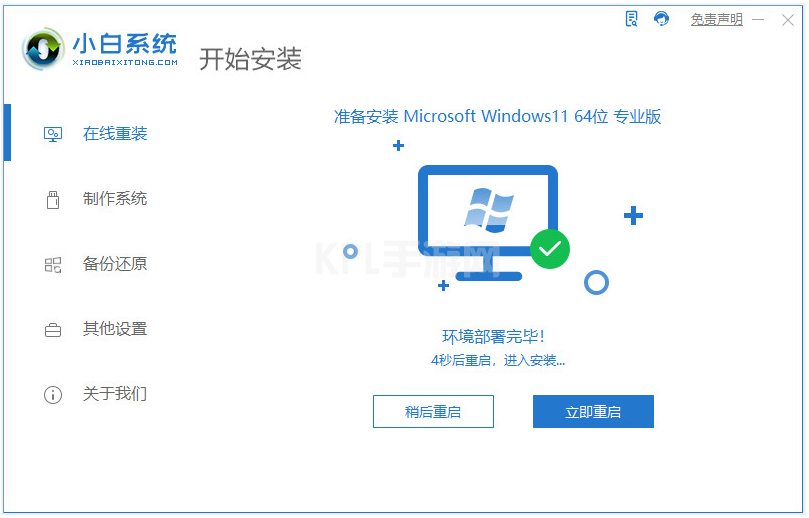
4、进入到开机选项界面,我们选择第二项xiaobai-pe系统进入。
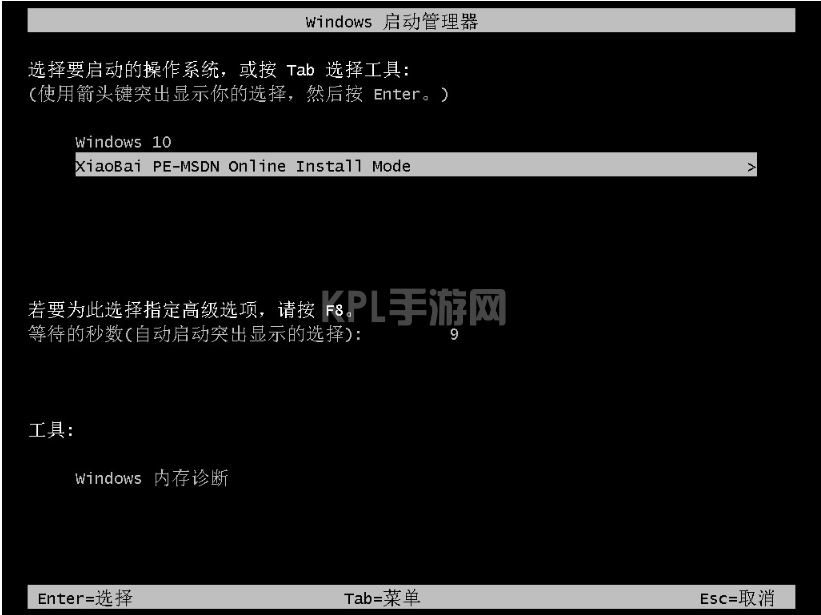
5、来到pe系统后,小白装机工具开始自动安装win11系统。
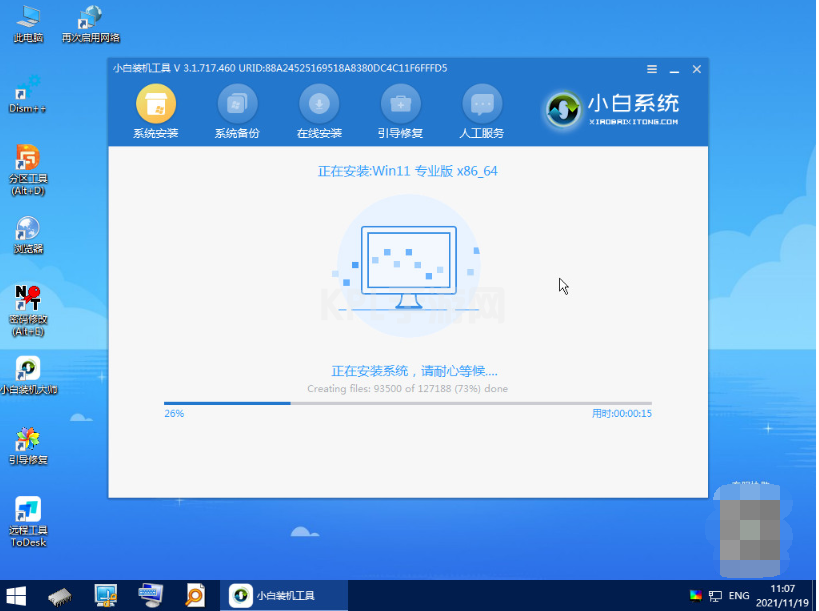
6、安装完成后便重启电脑。
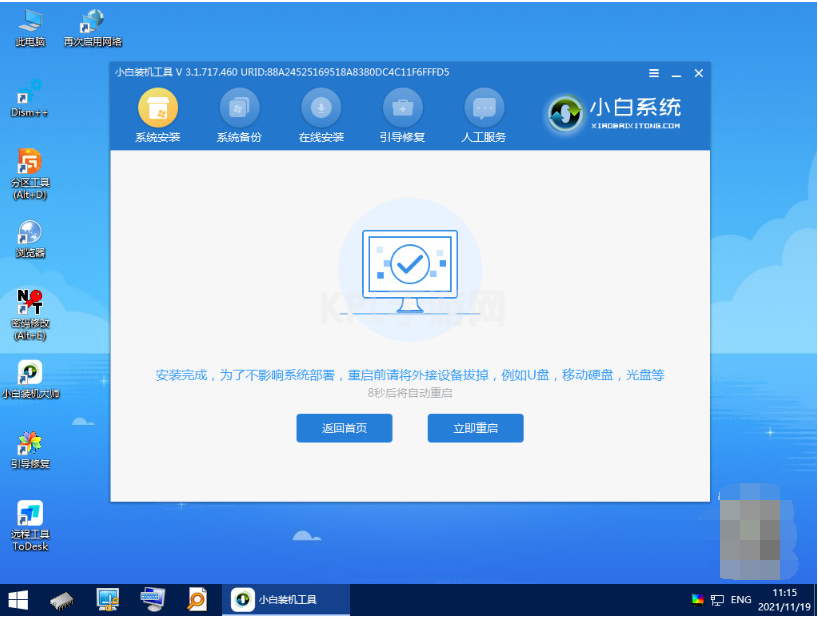
7、耐心等待几分钟进入到新的win11系统桌面就安装成功,可以正常使用新系统了。

注意事项:在安装前备份好电脑c盘的资料,关掉电脑上的杀毒软件,避免导致安装失败文件丢失的情况发生。
总结:
安装小白一键重装系统工具,打开选择在线重装栏目;
选择需要的win11系统安装;
等待软件自动进入pe系统内安装完成重启;
重启电脑后进入新的win11系统桌面即可。





























